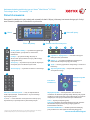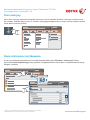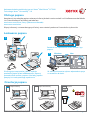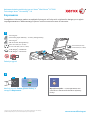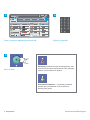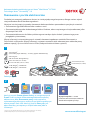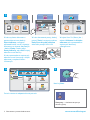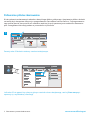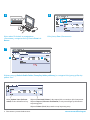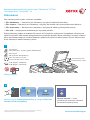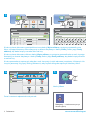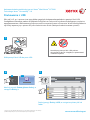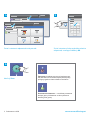www.xerox.com/office/support
–
1
0
C
7
PQRS
4
GHI
2
ABC
3
DEF
5
JKL
6
MNO
8
TUV
9
WXYZ
#
–
1
0
C
7
PQRS
4
GHI
2
ABC
3
DEF
5
JKL
6
MNO
8
TUV
9
WXYZ
#
7
2
6
3 4 5
1
1
6
3
7
4 52
2
3
4
5
Dostępność niektórych funkcji zależy od ustawień drukarki. Więcej informacji na temat dostępnych funkcji
oraz ustawień podano w Przewodniku użytkownika.
Menu Kontrolki pracy
Klawiatura alfanumerycznaEkran dotykowy
Strona główna funkcji — wyświetla listę głównych
funkcji drukarki, tj. kopiowania, skanowania,
faksowania.
Funkcje — przywraca funkcję aktywną na
ekranie Stan pracy lub Stan maszyny albo funkcję
zaprogramowaną.
Logowanie i wylogowanie — umożliwia dostęp do
funkcji chronionych hasłem.
Pomoc (?) — wyświetla dodatkowe informacje na
temat aktualnie wybranej opcji lub funkcji.
Język — zmienia język ekranu dotykowego i ustawienia
klawiatury.
Tryb energooszczędny — włącza lub wyłącza tryb
oszczędzania energii.
Wyczyść wszystko
Zatrzymaj
Przerwanie
Drukowania
Start
Stan pracy — wyświetla listę wszystkich aktywnych,
wstrzymanych oraz zakończonych zadań.
Stan maszyny — wyświetla ustawienia i informacje.
Klawiatura alfanumeryczna — służy do wprowadzania
liczby żądanych kopii, numerów faksu i innych informacji
wyrażanych cyframi.
C (usuń) — usuwa wartości numeryczne lub ostatnią cyfrę,
wprowadzoną za pomocą klawiszy alfanumerycznych.
Wyczyść wszystko — usuwa pierwotne oraz zmienione
ustawienia dla aktualnie wybranej funkcji. Naciśnij ten przycisk
dwukrotnie w celu wyzerowania wszystkich funkcji do ustawień
domyślnych i usunięcia już zeskanowanych dokumentów.
Start — rozpoczyna wybraną pracę.
Zatrzymaj chwilowo zatrzymuje bieżącą pracę. Aby wznowić
lub anulować wykonywanie pracy, postępuj zgodnie z
komunikatem na ekranie.
Przerwanie drukowania — umożliwia przerwanie bieżącej
pracy drukowania w celu wykonania bardziej pilnej pracy.
Panel sterowania
© 2017 Xerox Corporation. Wszystkie prawa zastrzeżone. Xerox
®
, Xerox and Design
®
, WorkCentre
®
oraz ConnectKey
®
są znakami handlowymi firmy Xerox Corporation w Stanach Zjednoczonych i/lub innych krajach.
Kolorowa drukarka wielofunkcyjna serii Xerox
®
WorkCentre
®
EC7800
Technologia Xerox
®
ConnectKey
®
2.0

www.xerox.com/office/support
Stan maszyny
Dane rozliczenia i użytkowania
Menu Stan maszyny zapewnia dostęp do informacji o stanie zasobów drukarki, informacji o drukarce oraz
do ustawień. Niektóre pozycje menu i ustawień wymagają zalogowania przy użyciu nazwy użytkownika oraz
hasła administratora systemu.
W celu wyświetlenia podstawowych liczników obrazów dotknij karty Zliczanie – informacje. Dotknij
przycisku Liczniki eksploatacyjne, aby wywołać szczegółowe dane zużycia. Menu rozwijane zawiera więcej
kategorii liczników.
© 2017 Xerox Corporation. Wszystkie prawa zastrzeżone. Xerox
®
, Xerox and Design
®
, WorkCentre
®
oraz ConnectKey
®
są znakami handlowymi firmy Xerox Corporation w Stanach Zjednoczonych i/lub innych krajach.
Kolorowa drukarka wielofunkcyjna serii Xerox
®
WorkCentre
®
EC7800
Technologia Xerox
®
ConnectKey
®
2.0

www.xerox.com/office/support
1
K
Y
C
M
2
1
15
6
2
3
4
3
2
4
Przewodnik po drukarce
Akcesoria opcjonalne mogą stanowić część konfiguracji drukarki. Szczegółowe informacje podano w
Przewodniku użytkownika
Aby uruchomić drukarkę, należy nacisnąć dodatkowy
przełącznik zasilania w górnej części urządzenia. Aby
całkowicie wyłączyć urządzenie, naciśnij dodatkowy
przełącznik zasilania, a następnie główny przełącznik
zasilania za przednią pokrywą.
Automatyczny podajnik dokumentów w module druku dwustronnego
Powierzchnia robocza
Port USB
Tace wyjściowe
Lewa taca
Tace papieru
Taca do kopert
Urządzenie utrwalające
Wkłady toneru
Wkłady bębnów
Wkład odpadów
Druga rolka dociskająca
Elementy do czyszczenia
głowicy drukującej LED
Dźwignia napięcia pasa
© 2017 Xerox Corporation. Wszystkie prawa zastrzeżone. Xerox
®
, Xerox and Design
®
, WorkCentre
®
oraz ConnectKey
®
są znakami handlowymi firmy Xerox Corporation w Stanach Zjednoczonych i/lub innych krajach.
Kolorowa drukarka wielofunkcyjna serii Xerox
®
WorkCentre
®
EC7800
Technologia Xerox
®
ConnectKey
®
2.0

www.xerox.com/office/support
Windows Mac
2
3
1
Obsługa papieru
Ładowanie papieru
Orientacja papieru
Kompletną listę rodzajów papieru zalecanych dla tej drukarki można znaleźć na liście Recommended Media
List (Lista zalecanych nośników) pod adresem:
www.xerox.com/rmlna (Stany Zjednoczone/Kanada)
www.xerox.com/rmleu
Więcej informacji na temat dostępnych funkcji oraz ustawień podano w Przewodniku użytkownika.
Papier firmowy Papier dziurkowany Koperta
Potwierdź lub odpowiednio zmień rozmiar i typ
papieru.
W celu wydrukowania wybierz odpowiednie opcje
w sterowniku drukarki.
Dla osiągnięcia optymalnej jakości wydruku
przekartkuj papier przed załadowaniem. Dopasuj
prowadnice do rozmiaru papieru. Nie ładuj papieru
powyżej linii maksymalnego zapełniania.
© 2017 Xerox Corporation. Wszystkie prawa zastrzeżone. Xerox
®
, Xerox and Design
®
, WorkCentre
®
oraz ConnectKey
®
są znakami handlowymi firmy Xerox Corporation w Stanach Zjednoczonych i/lub innych krajach.
Kolorowa drukarka wielofunkcyjna serii Xerox
®
WorkCentre
®
EC7800
Technologia Xerox
®
ConnectKey
®
2.0

www.xerox.com/office/support
X
Y
X
Y
2
1
2.1
2.2
Kopiowanie
Szczegółowe informacje podano w rozdziale Kopiowanie w Podręczniku użytkownika dostępnym na płycie
z oprogramowaniem i dokumentacją Software and Documentation oraz w Internecie.
Załaduj oryginał.
Naciśnij przycisk Strona główna funkcji, a
następnie Kopiowanie.
Wyczyść wszystko — usuwa pierwotne oraz
zmienione ustawienia dla aktualnie wybranej
funkcji.
38–128 g/m
2
(26 funtów, papier tekstowy – 34 funty, kserograficzny)
50–128 g/m
2
(20–34 funtów, kserograficzny)
≤110 (80 g/m
2
) 7830/7835
≤130 (80 g/m
2
) 7845/7855
X: 85–432 mm (3,3–17 cali)
Y: 125–297 mm (4,9–11,7 cala)
X: 432 mm (17 cali)
Y: 297 mm (11,7 cala)
© 2017 Xerox Corporation. Wszystkie prawa zastrzeżone. Xerox
®
, Xerox and Design
®
, WorkCentre
®
oraz ConnectKey
®
są znakami handlowymi firmy Xerox Corporation w Stanach Zjednoczonych i/lub innych krajach.
Kolorowa drukarka wielofunkcyjna serii Xerox
®
WorkCentre
®
EC7800
Technologia Xerox
®
ConnectKey
®
2.0

www.xerox.com/office/support
1
1
–
1
0
C
7
PQRS
4
GHI
2
ABC
3
DEF
5
JKL
6
MNO
8
TUV
9
WXYZ
#
2
3 4
5
Zmień ustawienia odpowiednio do potrzeb. Wybierz liczbę kopii.
Naciśnij Start.
Kopiowanie
Zatrzymaj chwilowo zatrzymuje bieżącą pracę. Aby
wznowić lub anulować wykonywanie pracy, postępuj
zgodnie z komunikatem na ekranie.
Przerwanie drukowania — umożliwia przerwanie
bieżącej pracy drukowania w celu wykonania
bardziej pilnej pracy.

www.xerox.com/office/support
X
Y
X
Y
2
1
2.1
2.2
Skanowanie i poczta elektroniczna
Drukarka jest zazwyczaj podłączona do sieci, a nie do pojedynczego komputera, dlatego możesz wybrać
miejsce docelowe dla zeskanowanego obrazu.
Niniejsza instrukcja opisuje sposoby skanowania dokumentów bez wprowadzania specjalnych ustawień:
• Skanowanie oryginałów dokumentów na adres e-mail.
• Skanowanie dokumentów do docelowego folderu Ulubione, adresu zapisanego w książce adresowej albo
do pamięci flash USB
• Skanowanie dokumentu do folderu publicznego na twardym dysku drukarki i pobieranie go przez
przeglądarkę internetową.
Więcej informacji na temat dostępnych ustawień skanowania podano w rozdziale Skanowanie w
Przewodniku użytkownika. Więcej informacji na temat ustawień książki adresowej oraz szablonów pracy
podano w pozycji System Administrator Guide (Podręcznik administratora systemu).
Naciśnij przycisk Strona główna funkcji, a następnie przycisk
E-mail w celu wysłania zeskanowanego dokumentu pocztą
elektroniczną, albo Skanowanie pracy w celu zapisania
zeskanowanego dokumentu w domyślnym folderze publicznym
albo w pamięci flash USB. Naciśnij przycisk Skanuj do, jeśli
adres docelowy jest zapisany w książce adresowej albo w
Ulubionych.
Wyczyść wszystko — usuwa
pierwotne oraz zmienione ustawienia
dla aktualnie wybranej funkcji.
Załaduj oryginał.
38–128 g/m
2
(26 funtów, papier tekstowy – 34 funty, papier dokumentowy)
50–128 g/m
2
(20–34 funtów, kserograficzny)
≤110 (80 g/m
2
) 7830/7835
≤130 (80 g/m
2
) 7845/7855
X: 85–432 mm (3,3–17 cali)
Y: 125–297 mm (4,9–11,7 cala)
X: 432 mm (17 cali)
Y: 297 mm (11,7 cala)
© 2017 Xerox Corporation. Wszystkie prawa zastrzeżone. Xerox
®
, Xerox and Design
®
, WorkCentre
®
oraz ConnectKey
®
są znakami handlowymi firmy Xerox Corporation w Stanach Zjednoczonych i/lub innych krajach.
Kolorowa drukarka wielofunkcyjna serii Xerox
®
WorkCentre
®
EC7800
Technologia Xerox
®
ConnectKey
®
2.0

www.xerox.com/office/support
2
USB
3
4
5
Zatrzymaj — chwilowo zatrzymuje
aktualną pracę.
Naciśnij Start.
W celu wysłania dokumentu
pocztą elektroniczną dotknij
Wpisz odbiorcę, następnie
wprowadź adres e-mail, używając
klawiatury na ekranie dotykowym
i dotknij Dodaj. Dotknij opcji
Dodaj odbiorcę, aby dodać więcej
adresów e-mail do listy.
W celu wprowadzenia zapisanych
adresów e-mail skorzystaj z książki
adresowej urządzenia albo z
Ulubionych.
W celu skanowania pracy, dotknij
pozycji Zmień, następnie wybierz
Domyślna skrzynka publiczna
albo włóż pamięć flash USB.
W trybie Scan To (Skanuj do...)
wybierz Ulubione lub Książka
adresowa celu wprowadzenia
zapisanych lokalizacji
udostępniana.
Skanowanie i poczta elektroniczna
Zmień ustawienia odpowiednio do potrzeb.

www.xerox.com/office/support
3
1
Pobieranie plików skanowania
W celu pobrania zeskanowanych obrazów z domyślnego folderu publicznego i skopiowania plików z drukarki
na twardy dysk komputera skorzystaj z oprogramowania CentreWare Internet Services. Z oprogramowania
tego można również skorzystać w celu założenia osobistej skrzynki pocztowej oraz szablonów skanowania
prac. Szczegółowe informacje podano w przewodniku użytkownika
Skanowanie i poczta elektroniczna
Zanotuj adres IP drukarki widoczny na ekranie dotykowym.
Jeśli adres IP nie pojawił się w lewym górnym narożniku ekranu dotykowego, naciśnij Stan maszyny i
zapoznaj się z wyświetloną informacją.

www.xerox.com/office/support
4
http://xxx.xxx.xxx.xxx
JPG
PDFPDF
JPG
PDFPDF
CentreWare
®
Internet Services
4.1
4.2
JPG
PDFPDF
CentreWare
®
Internet Services
2 3
4
Skanowanie i poczta elektroniczna
Wpisz adres IP drukarki w przeglądarce
internetowej, następnie naciśnij klawisz Enter lub
Return.
Wybierz pozycję Default Public Folder (Domyślny folder publiczny), a następnie kliknij pozycję Go, aby
pobrać skan.
Kliknij kartę Scan (Skanowanie).
Kliknij Update View (Odśwież
widok) w celu odświeżenia listy.
Wybierz Download (Pobierz), aby zapisać plik na twardym dysku komputera.
Wybierz Reprint (Ponowne drukowanie) w celu ponownego wydrukowania
zapisanego pliku.
Wybierz Delete (Usuń) aby trwale usunąć zapisaną pracę.

www.xerox.com/office/support
X
Y
X
Y
2
1
2.1 2.2
Faksowanie
Faks można wysłać na jeden z czterech sposobów:
• Faks wbudowany — dokument jest skanowany i wysyłany bezpośrednio do faksu.
• Faks serwera — dokument jest skanowany i wysyłany do serwera, który przesyła dokument do faksu.
• Faks internetowy — dokument jest skanowany i wysyłany do odbiorcy pocztą elektroniczną.
• Faks LAN — bieżąca praca drukowania jest wysyłana jako faks.
Więcej informacji podano w rozdziale Faksowanie w Przewodniku użytkownika. Szczegółowe informacje na
temat funkcji faksu LAN zawiera oprogramowanie sterownika drukarki. Więcej informacji na temat ustawień
faksu oraz zaawansowanych ustawień podano w podręczniku administratora systemu System Administrator
Guide (Podręcznik administratora systemu).
Naciśnij przycisk Strona główna funkcji, a następnie Faks, Faks
serwera lub Faks internetowy.
Wyczyść wszystko — usuwa
pierwotne oraz zmienione ustawienia
dla aktualnie wybranej funkcji.
Załaduj oryginał.
38–128 g/m
2
(26 funtów, tekst – 34 funty, papier dokumentowy)
50–128 g/m
2
(20–34 funtów, kserograficzny)
≤110 (80 g/m
2
) 7830/7835
≤130 (80 g/m
2
) 7845/7855
X: 85–432 mm (3,3–17 cali)
Y: 125–297 mm (4,9–11,7 cala)
X: 432 mm (17 cali)
Y: 297 mm (11,7 cala)
© 2017 Xerox Corporation. Wszystkie prawa zastrzeżone. Xerox
®
, Xerox and Design
®
, WorkCentre
®
oraz ConnectKey
®
są znakami handlowymi firmy Xerox Corporation w Stanach Zjednoczonych i/lub innych krajach.
Kolorowa drukarka wielofunkcyjna serii Xerox
®
WorkCentre
®
EC7800
Technologia Xerox
®
ConnectKey
®
2.0

www.xerox.com/office/support
2
123
456
789
( , ) ( = )
( : )
( / )
3
4 5
Zatrzymaj — chwilowo zatrzymuje
aktualną pracę.
W celu wysłania dokumentu pocztą elektroniczną dotknij Wpisz odbiorcę, następnie wprowadź numer
faksu, używając klawiatury alfanumerycznej na ekranie dotykowym i dotknij Dodaj. Dotknij opcji Dodaj
odbiorcę, aby dodać więcej numerów faksu do listy.
W celu wysłania dokumentu faksem dotknij Wpisz odbiorcę, a następnie wprowadź adres e-mail, używając
klawiatury na ekranie dotykowym i dotknij Dodaj. Dotknij opcji Dodaj odbiorcę, aby dodać więcej adresów
e-mail do listy.
W celu wprowadzenia zapisanych adresów e-mail skorzystaj z książki adresowej urządzenia, Ulubionych lub
skrzynki pocztowej. Użyj opcji Polling (Pobieranie), aby uzyskać dostęp do zapisanych lokalizacji faksu.
Zmień ustawienia odpowiednio do potrzeb.
Naciśnij Start.
Faksowanie

www.xerox.com/office/support
1
2
3
2.1 2.2
Drukowanie z USB
Pliki .pdf, .tiff, .ps i .xps oraz inne typy plików mogą być drukowane bezpośrednio z pamięci flash USB.
Szczegółowe informacje podano w rozdziale Drukowanie w Podręczniku użytkownika dostępnym na płycie z
oprogramowaniem i dokumentacją Software and Documentation oraz w Internecie. W celu skonfigurowania
tej funkcji zapoznaj się z opisem w System Administrator Guide (Podręcznik administratora systemu).
Naciśnij przycisk Strona główna funkcji, a
następnie Drukuj z.
Dotknij pozycji Drukuj z USB, a następnie wybierz plik lub
folder.
Włóż pamięć flash USB do portu USB.
Nie odłączaj pamięci flash USB podczas
odczytywania danych. Mogłoby to spowodować
uszkodzenie plików.
© 2017 Xerox Corporation. Wszystkie prawa zastrzeżone. Xerox
®
, Xerox and Design
®
, WorkCentre
®
oraz ConnectKey
®
są znakami handlowymi firmy Xerox Corporation w Stanach Zjednoczonych i/lub innych krajach.
Kolorowa drukarka wielofunkcyjna serii Xerox
®
WorkCentre
®
EC7800
Technologia Xerox
®
ConnectKey
®
2.0

www.xerox.com/office/support
2
1
123
456
789
0
Drukowanie z USB
Naciśnij Start.
Zatrzymaj chwilowo zatrzymuje bieżącą pracę.
Aby wznowić lub anulować wykonywanie pracy,
postępuj zgodnie z komunikatem na ekranie.
Przerwanie drukowania — umożliwia przerwanie
bieżącej pracy drukowania w celu wykonania
bardziej pilnej pracy.
Zmień ustawienia odpowiednio do potrzeb. Zmień ustawioną liczbę wydruków zależnie
od potrzeb, a następnie dotknij OK.
4 5
6
-
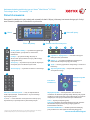 1
1
-
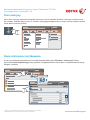 2
2
-
 3
3
-
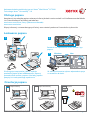 4
4
-
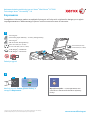 5
5
-
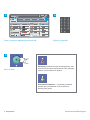 6
6
-
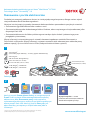 7
7
-
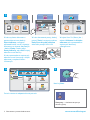 8
8
-
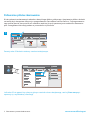 9
9
-
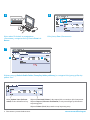 10
10
-
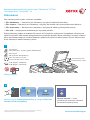 11
11
-
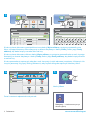 12
12
-
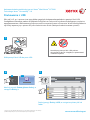 13
13
-
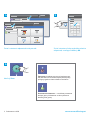 14
14